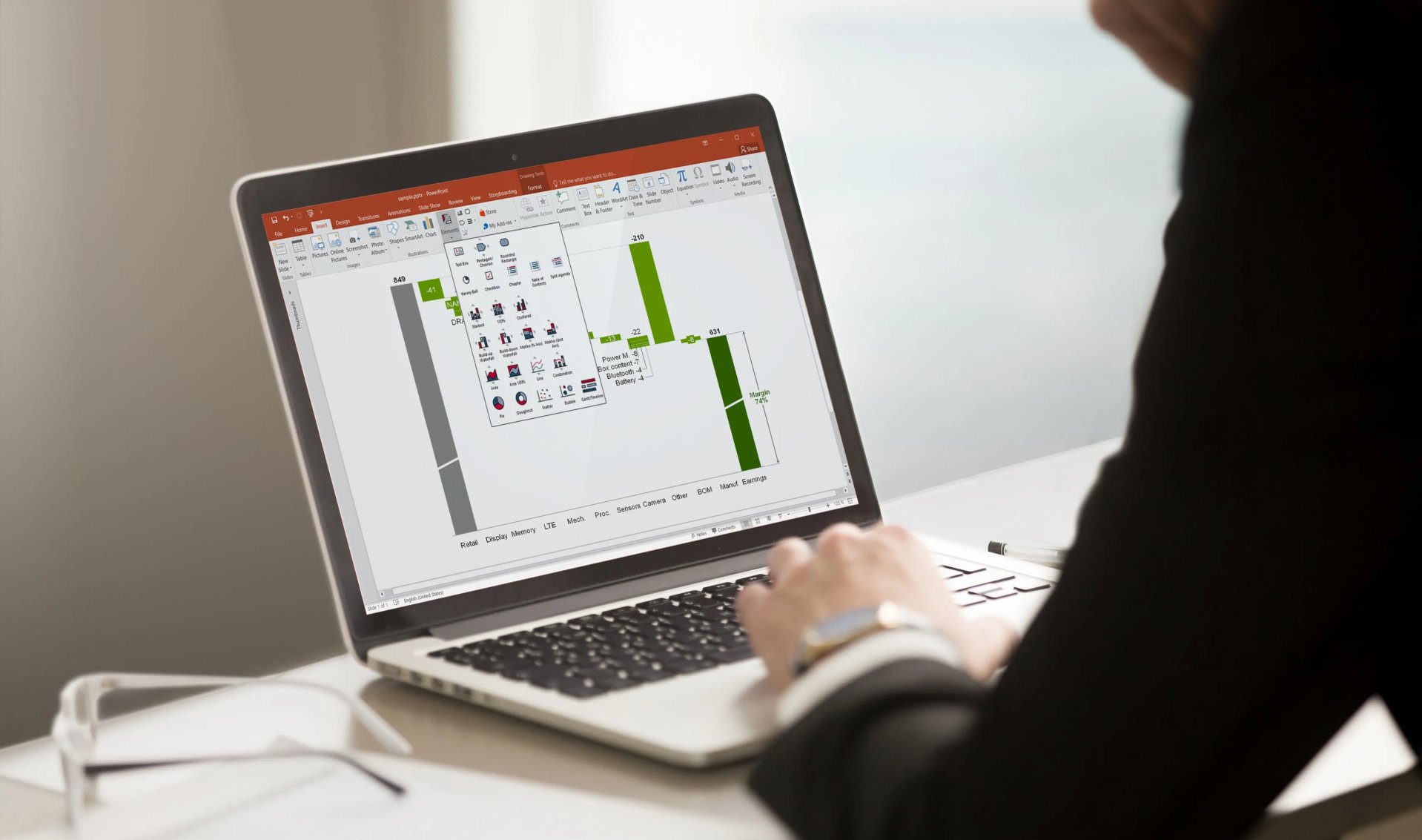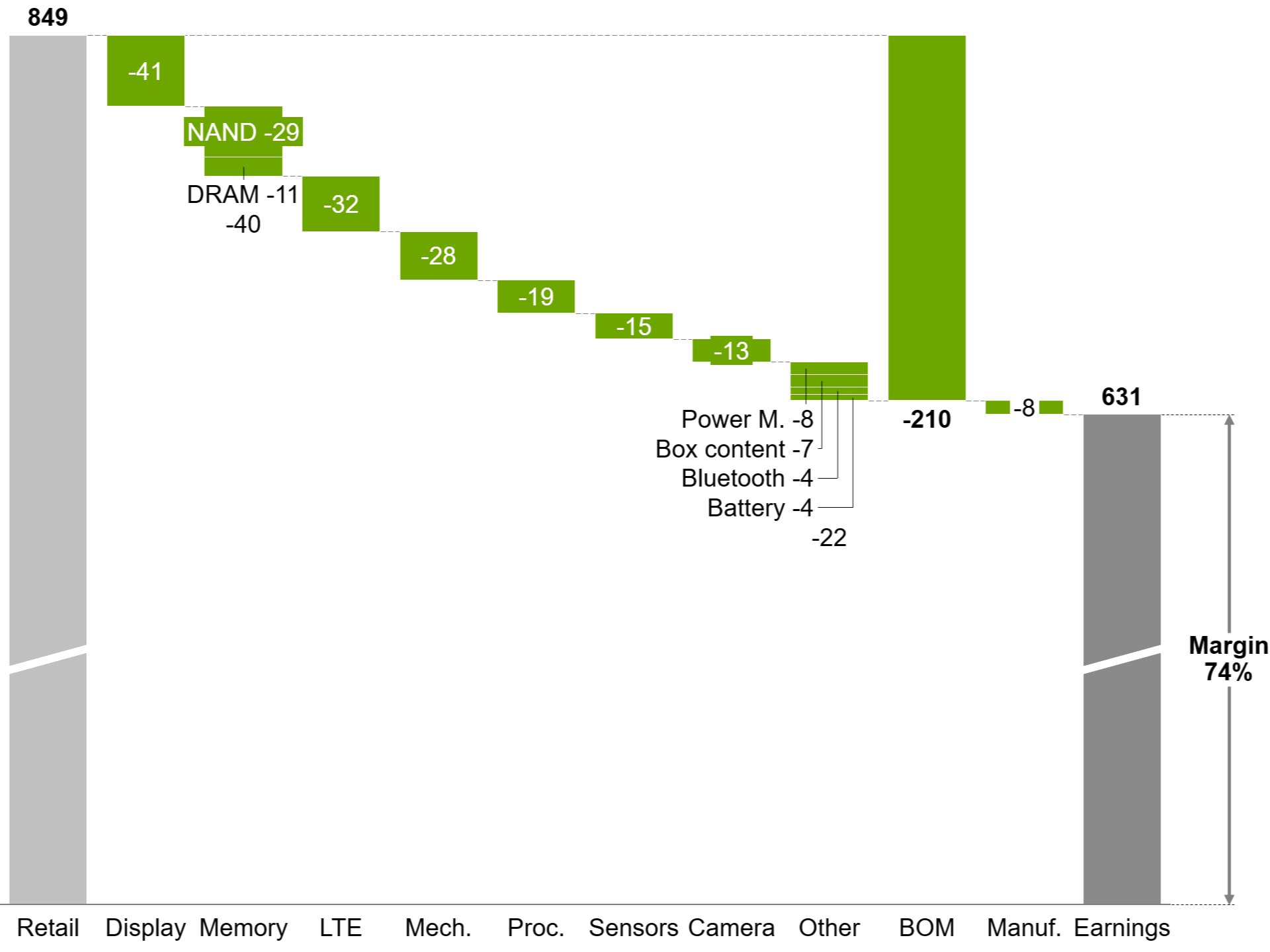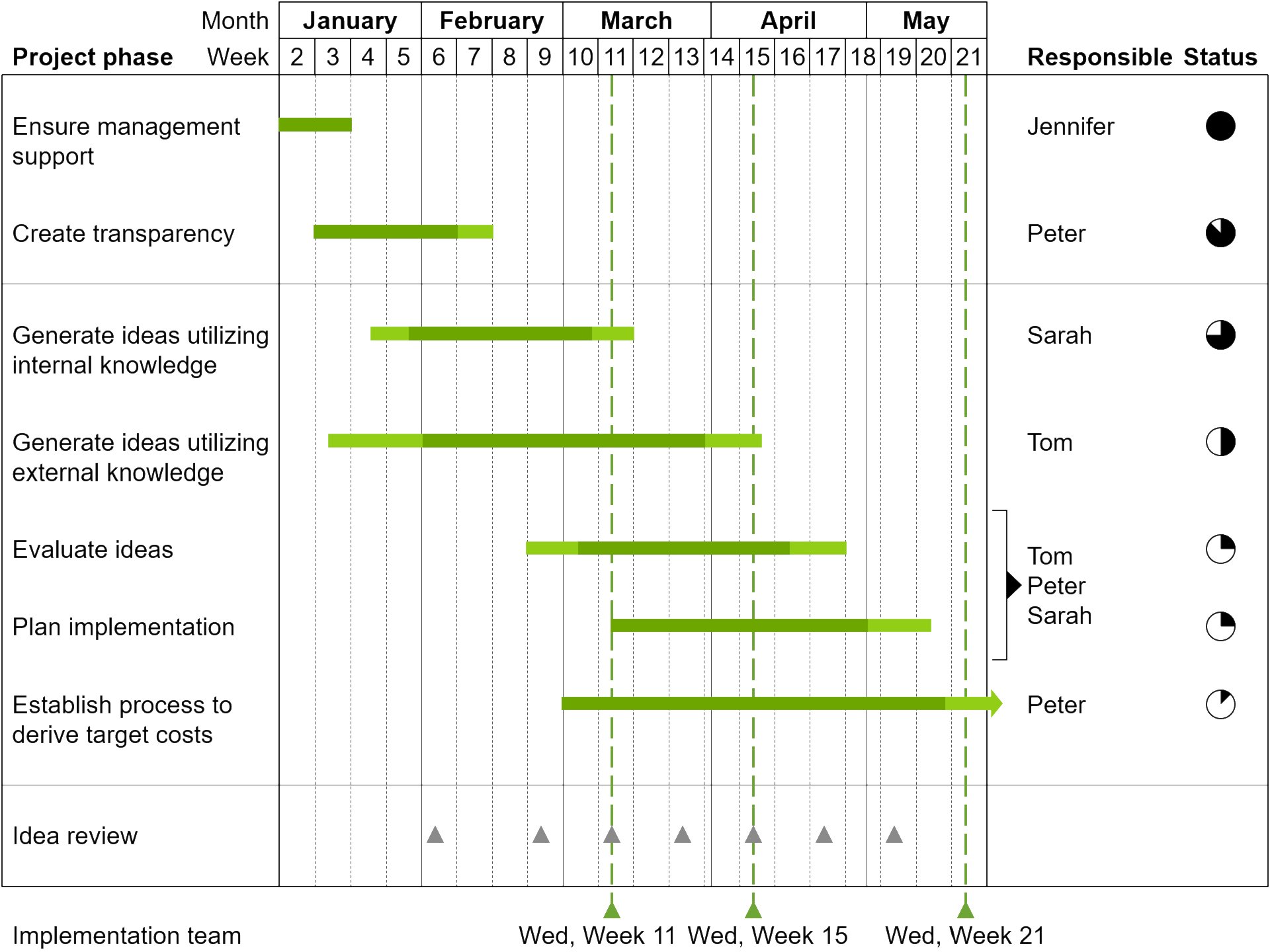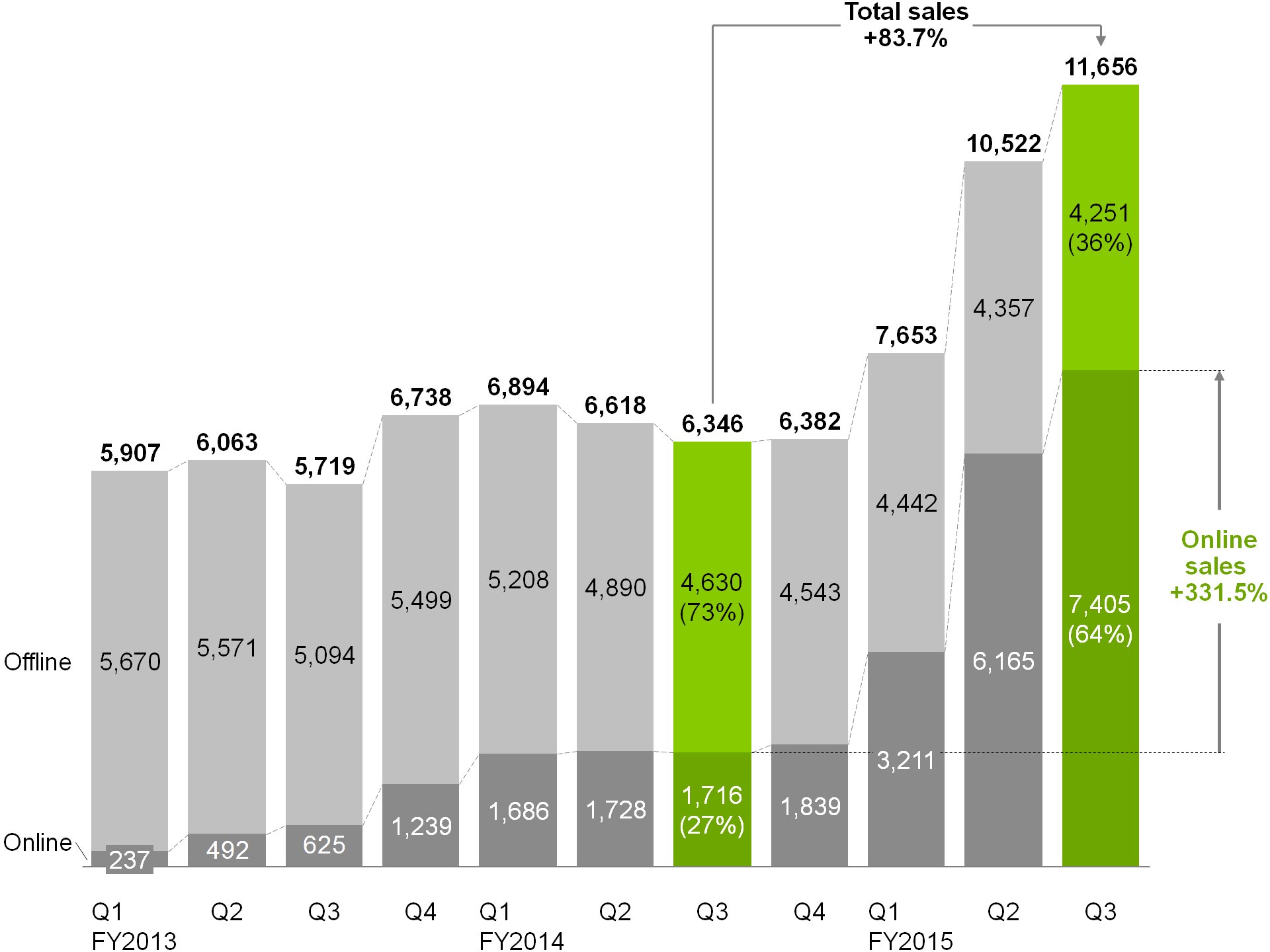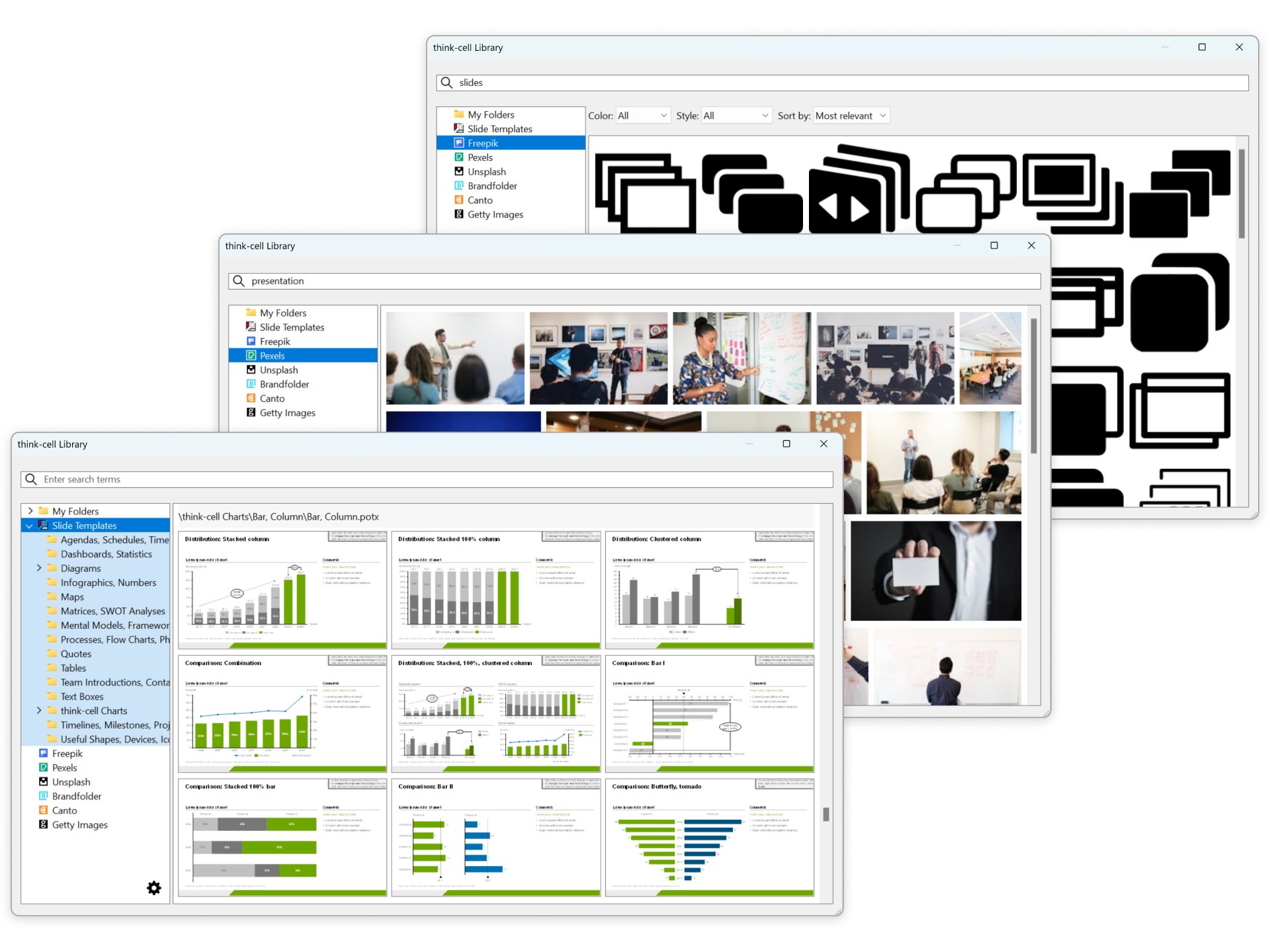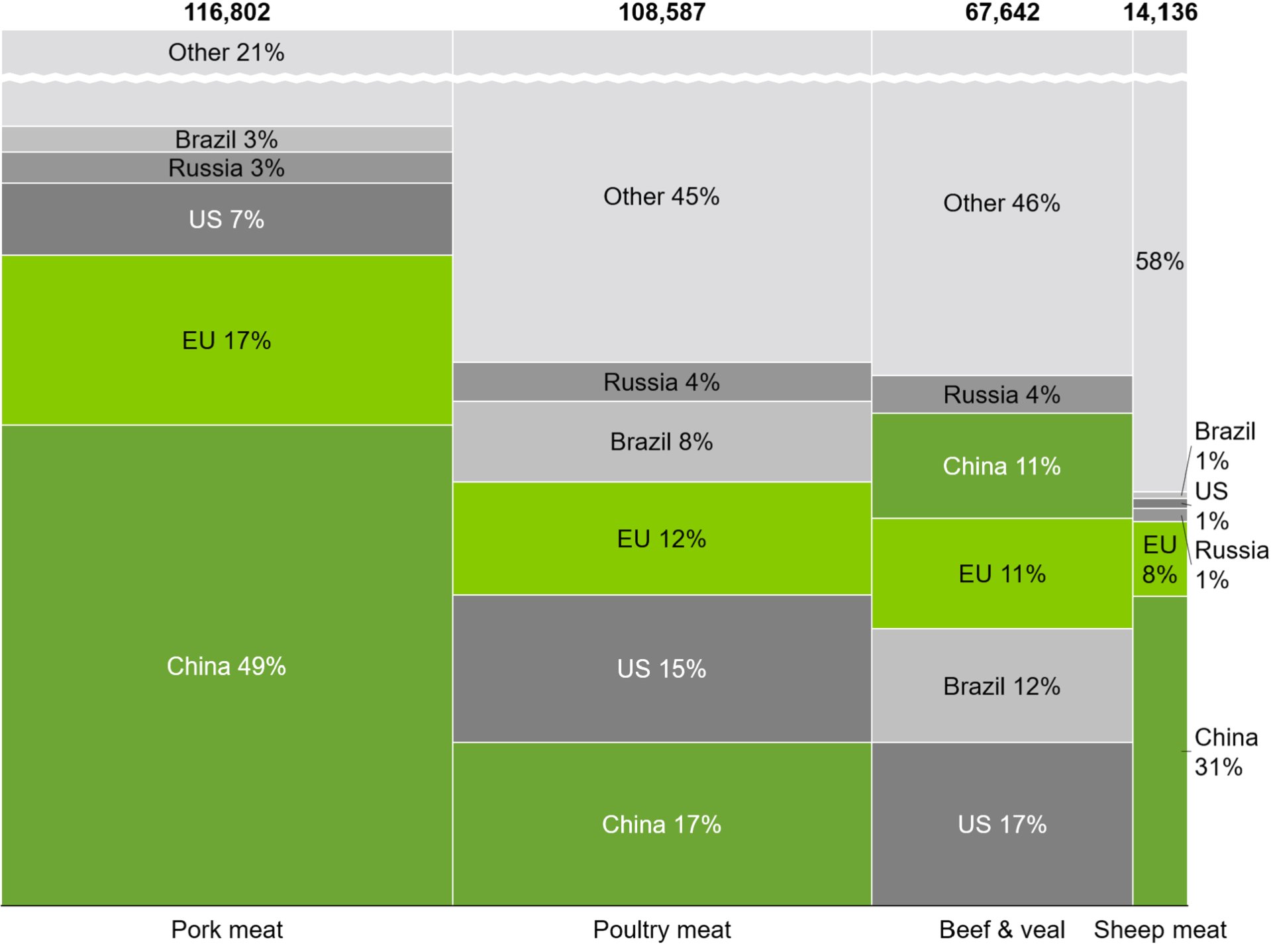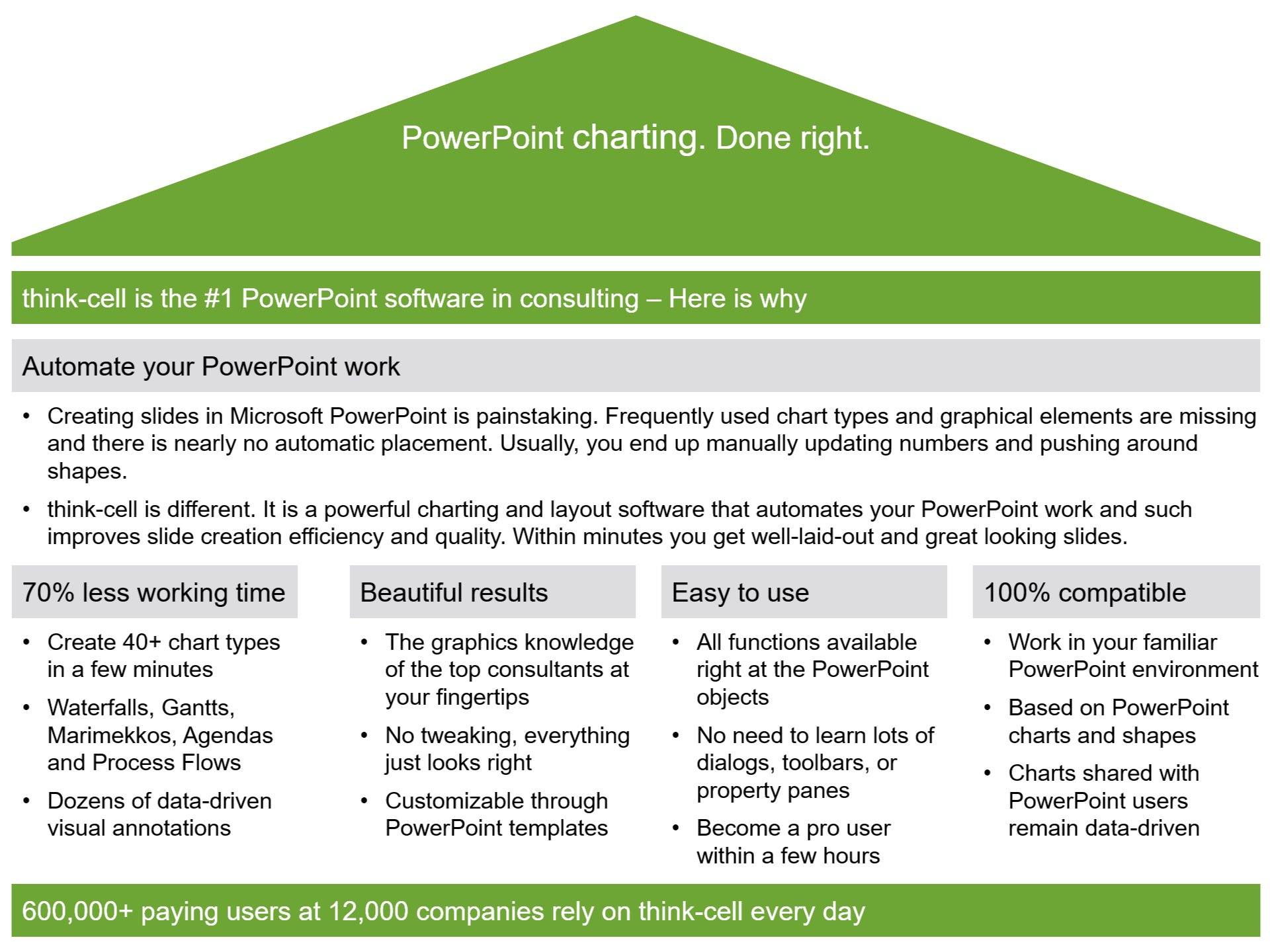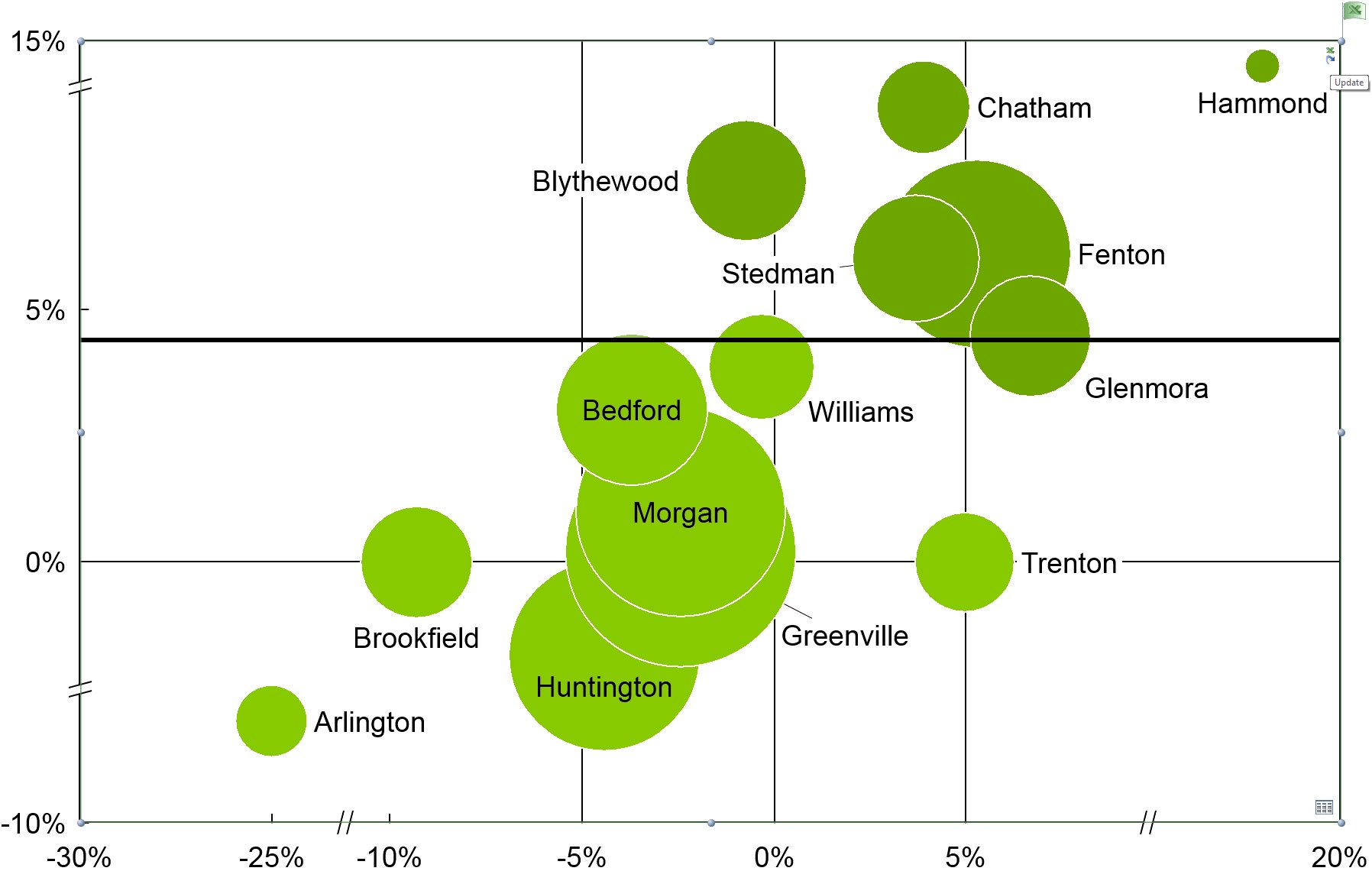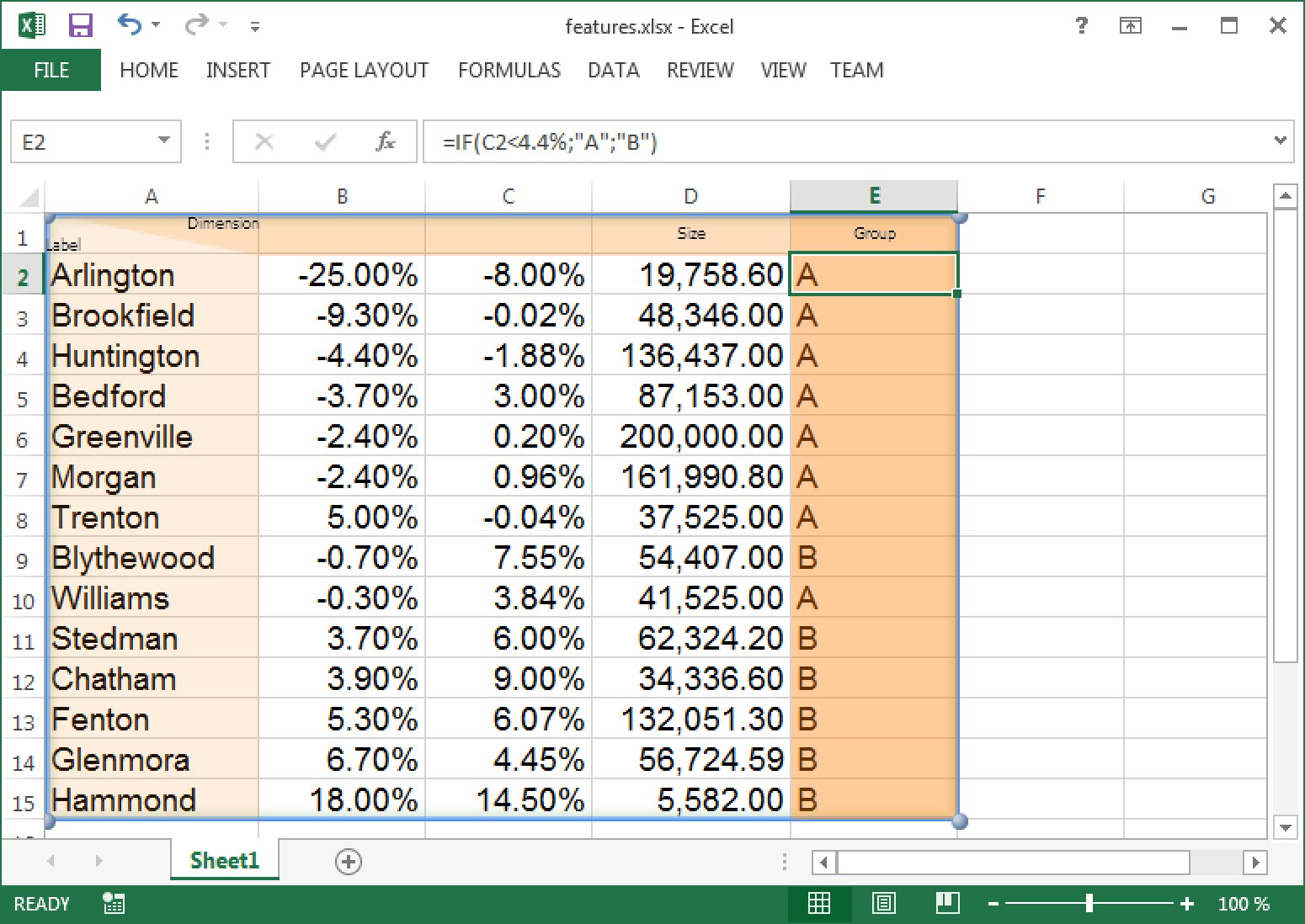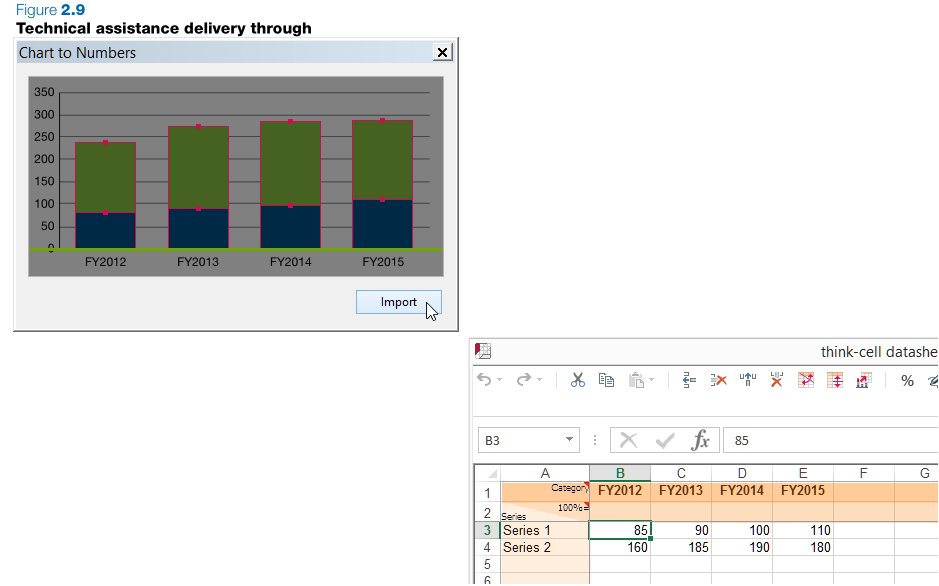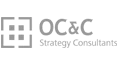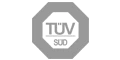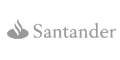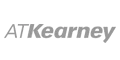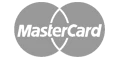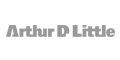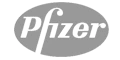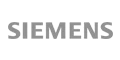Apprenez avec des experts :
Créez un diagramme en cascade en 2 minutes seulement
Surmontez les faiblesses de PowerPoint grâce aux graphiques en cascade automatiques de
think-cell
La création de cascades dans PowerPoint exige beaucoup de temps et donne lieu à beaucoup d’erreurs. Vous devez manipuler les formes basiques ou utiliser une ligne de données cachée prenant en charge les segments flottants. De ce fait, les modifications de données impliquent de nombreux calculs et réglages manuels.
Avec think-cell, les valeurs de données positives des cascades sont ascendantes et les valeurs négatives sont descendantes. Cette fonction est automatique, même pour les segments empilés. Les segments peuvent traverser la ligne de base et s'appuyer sur des segments de n'importe quelle catégorie, pas seulement sur la précédente.
- Graphique en cascade à colonnes et à barres
- Cascade descendante & ascendante
- Saisie de données en fonction du calcul
- Lien Excel
- Totaux des colonnes & des barres
- Libellés avec mise en page automatique des segments
- Pourcentages & valeurs absolues
- Nombre de correcteurs indifférent
- Segments croisant le repère
- Deux types de sauts de ligne des colonnes & barres
- Sauts de ligne & écarts sur la ligne de référence
- Flèches de différenciation
- Lignes de valeurs
- Tri automatique des catégories
Regardez comment think-cell peut vous aider à résoudre vos
autres difficultés avec PowerPoint
think-cell vous aide à créer des graphiques de qualité en quelques minutes, améliore votre disposition de diapositives et automatise vos rapports réguliers. Tout ceci avec un simple complément dans PowerPoint. Voici quelques-unes de ses fonctionnalités les plus impressionnantes.
Graphiques de Gantt basés sur un calendrier
Vous avez déjà essayé d’importer un graphique de Gantt à partir de Microsoft Visio ou Project dans PowerPoint ? Si oui, vous savez que cela ne fonctionne pas très bien. Si non, vous utilisez peut-être encore les cases et lignes basiques pour les dessiner vous-même.
think-cell met un terme à ces bonnes pratiques fastidieuses. Vous pouvez créer et actualiser des graphiques de Gantt basés sur un calendrier directement dans PowerPoint. Les fonctions telles que les semaines de travail de 5 ou 7 jours, les libellés de remarque ou responsabilité et les parenthèses d’intervalle vous garantissent une réduction drastique de votre temps de travail sur Gantt.
Graphiques en cascade automatiques
La création de cascades dans PowerPoint exige beaucoup de temps et donne lieu à beaucoup d’erreurs. Vous devez manipuler les formes basiques ou utiliser une ligne de données cachée prenant en charge les segments flottants. De ce fait, les modifications de données impliquent de nombreux calculs et réglages manuels.
Avec think-cell, les valeurs de données positives des cascades sont ascendantes et les valeurs négatives sont descendantes. Cette fonction est automatique, même pour les segments empilés. Les segments peuvent traverser la ligne de base et s'appuyer sur des segments de n'importe quelle catégorie, pas seulement sur la précédente.
Annotation visuelles orientées données
Qu'il s'agisse de libellés complets, de pourcentages, de moyennes, de ruptures, de flèches de différence ou de taux de croissance annuel décomposé, think-cell vous aide à expliquer vos données en vous proposant des dizaines d'annotation visuelles orientées données.
Et le mieux : Tous les calculs et les placements sont effectués automatiquement. Vos données dérivées seront toujours correctes, et les libellés et flèches ne se chevaucheront jamais.
think-cell Library
Découvrez le contenu dont vous avez besoin, plus rapidement que jamais. Effectuez des recherches dans l’ensemble de votre référentiel PowerPoint au niveau des diapositives, accédez à des modèles, des images et des icônes de qualité supérieure. Il suffit de connecter des dossiers existants à la bibliothèque et de commencer votre recherche. Vos documents sont sécurisés, car ils restent à leur emplacement d’origine. think-cell respecte les autorisations et ne copie ni ne télécharge vos fichiers dans le cloud.
Graphiques Mekko pour les analyses complexes
Vous voulez montrer la part de marché de différents concurrents et différentes catégories de produit en même temps ? Pourquoi ne pas ajouter une seconde dimension à la visualisation de vos données ? Le Mekko (également dénommé Marimekko) est le graphique idéal pour ce travail.
Le graphique Mekko de think-cell est un graphique 100 % 2D ou graphique empilé. Vous pouvez sélectionner le calcul manuel ou automatique des largeurs de colonne. Les valeurs peuvent être saisies par taille et les petites valeurs cachées dans « d’autres » séries.
Zones de texte intelligentes
Lorsqu’il est question de la mise en page des diapositives dans PowerPoint, l’ensemble de vos options donnent lieu à des compromis peu satisfaisants : vous pouvez utiliser un tableau PowerPoint inflexible, associer des zones de texte standard et faire face à de nombreux ajustements manuels fastidieux, ou recourir à un modèle issu de SmartArt ou de votre propre bibliothèque dans PowerPoint… et vous heurter rapidement à ses limites..
En utilisant les zones de texte intelligentes de think-cell, vous pouvez créer rapidement des diapositives complexes telles que celle-ci. La mise en page de la diapositive est optimisée en permanence et de façon automatique lorsque le texte et d’autres éléments sont ajoutés. De plus, les actions importantes comme l’association, l’alignement et le déplacement d’éléments définissent un réseau intelligent dans lequel vous n’avez jamais besoin de replacer ou de redimensionner les formes manuellement.
Visualisation automatisée des données
Vous passez des heures à mettre à jour les graphiques dans vos rapports tous les mois ? Transformez ces heures en minutes !
Grâce aux liaisons de données think-cell, tous les graphiques de votre présentation peuvent être liés à Excel et mis à jour de façon automatique ou manuelle. Les interfaces de programmation think-cell offrent même un niveau d’automatisation encore plus important. Une fois configurées, elles créeront des jeux entiers de diapositives à partir de vos modèles de graphique et données désignées. Les rapports mensuels deviennent un jeu d’enfant.
Extraction des données depuis n’importe quelle image de graphique en colonnes
Êtes-vous tombé(e) récemment sur un graphique sur Internet ou dans un PDF que vous auriez aimé utiliser dans votre présentation ? Dans ce cas, un copier-coller donne de bons résultats visuels, mais rend tout changement impossible. D’un autre côté, deviner et saisir à nouveau les données sous-jacentes du graphique prend du temps et présente des risques d’erreur.
En utilisant think-cell, il vous suffit de passer une fenêtre transparente sur n'importe quelle image d'un graphique en colonnes affiché à l'écran, d'appuyer sur le bouton Importer et de laisser le logiciel faire le reste. Il extraira non seulement les valeurs exactes, mais également les libellés des catégories et les inscrira dans votre feuille Excel. Une fois parvenu à ce stade, il suffit d'un clic pour créer un graphique think-cell dans PowerPoint.
Voici les quatre principaux avantages de l’utilisation de think-cell
1 000 000 utilisateurs de 25 000
comptent sur think-cell chaque jour
Plus d’informations sur les graphiques en cascade
Qu’est-ce qu’un graphique en cascade ?
Un graphique en cascade, parfois appelé graphique différentiel, est le plus souvent utilisé pour illustrer la manière dont différentes valeurs positives et/ou négatives, telles que des revenus et des coûts, contribuent à un total (par exemple, les profits d’une société). Le total et les valeurs intermédiaires sont généralement présentés en fonction de catégories de valeur, et parfois en fonction du temps.
Un graphique en cascade classique montre un calcul de la gauche vers la droite. Il commence avec une valeur initiale, présentée sous la forme d’une colonne se trouvant sur la ligne de référence du graphique. De là, les valeurs positives s’ajoutent, les valeurs négatives se soustraient. Chacune est représentée par des colonnes flottantes à droite de la valeur initiale et connectée à sa valeur de référence par une ligne en tirets ou en pointillés. Le total et les valeurs intermédiaires peuvent être empilés s’ils appartiennent à la même catégorie de valeur ou de temps. Il arrive souvent que la colonne finale représente la somme totale du calcul précédent et que sa colonne descende vers la ligne de référence du graphique, formant ainsi un escalier de colonnes. En savoir plus
Pourquoi les graphiques en cascade sont-ils aussi utiles ?
Rendus populaires par les sociétés de conseil en gestion telles que McKinsey & Company, les graphiques en cascade sont fréquemment utilisés dans les présentations professionnelles. Ils sont très utiles dans les analyses financières, afin de concentrer l’attention de l’auditoire sur les contributions individuelles de catégories de valeurs importantes dans une vue d’ensemble plus large (par exemple, la manière dont certaines valeurs de coûts spécifiques contribuent aux résultats nets d’une société à partir d’une valeur du chiffre d’affaires).
Un graphique en cascade peut être utilisé dans pratiquement tous les scénarios d’application où quelque chose peut être quantifié. Ce type de graphique s’avère intéressant pour planifier l’inventaire d’une société de distribution et dans la gestion des ressources humaines. Dans les contextes liés à la recherche, les graphiques en cascade peuvent par exemple suivre la manière dont la démographie d’une société évolue au cours d’une période donnée ou dont le niveau de CO2 se développe dans l’atmosphère.
Pourquoi dois-je utiliser think-cell pour les graphiques en cascade dans PowerPoint ?
Microsoft PowerPoint représente de loin le programme le plus fréquemment utilisé lorsqu’il s’agit de créer des diapositives de présentation. Mais malheureusement, il n’est pas si simple de générer des graphiques en cascade percutants avec PowerPoint. La création de graphiques dans PowerPoint requiert généralement de nombreux clics et glisser-déposer manuels.
Voilà pourquoi think-cell a développé le complément de graphique en cascade pour PowerPoint. Ce module permet aux utilisateurs de créer des graphiques en cascade automatiquement et en quelques minutes depuis leur environnement PowerPoint, et de les insérer directement dans leurs diapositives de présentation.
Les graphiques en cascade ne représentent que l’un des plus de 40 types de diagrammes et graphiques ajoutés par think-cell à PowerPoint. Chaque graphique est proposé avec une large sélection de fonctionnalités. La création de graphiques n’a jamais été aussi simple et rapide !